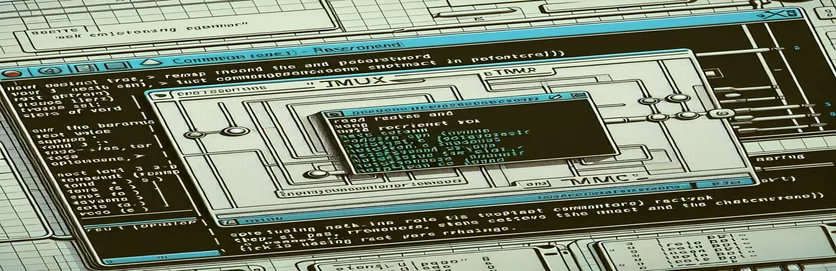Menguasai Kustomisasi Pintasan di Tmux
Jika Anda pernah merasa frustrasi dengan pengikatan kunci default di Tmux, Anda tidak sendirian. Banyak pengguna ingin menyederhanakan alur kerja mereka dengan menyesuaikan pintasan seperti berpindah ke kata berikutnya atau sebelumnya. Sedangkan binding default Tmux, seperti Alt-b Dan Alt-f, berhasil, mereka tidak selalu intuitif atau ergonomis untuk semua orang. 🔑
Misalnya, Anda mungkin ingin memetakan tindakan ini menjadi sesuatu seperti Alt-Kiri Dan Alt-Kanan. Ini tampaknya mudah, tetapi ketika Anda mencoba menggunakan perintah seperti kata sebelumnya atau akhir kata berikutnya, Tmux memunculkan kesalahan "perintah tidak diketahui". Rintangan ini dapat membuat penyesuaian terasa seperti sebuah teka-teki. 🧩
Dalam panduan ini, kita akan mengeksplorasi apakah mungkin untuk memetakan ulang pintasan ini meskipun ada keterbatasan. Anda akan belajar tentang keunikan sintaksis Tmux, solusi kreatif, dan beberapa contoh cara mencapai pengikatan kunci yang lebih nyaman. Sepanjang jalan, saya akan berbagi cerita singkat tentang perjuangan saya sendiri dengan konfigurasi Tmux, menyoroti pendekatan coba-coba yang menghasilkan kesuksesan.
Baik Anda pengguna Linux berpengalaman atau pemula yang penasaran, menguasai tweak ini dapat menghemat waktu dan energi Anda. Jadi, mari selami nuansa binding Tmux dan temukan rahasia membuat pengaturan yang sesuai untuk Anda!
| Memerintah | Contoh Penggunaan |
|---|---|
| unbind-key | Digunakan untuk menghapus pengikatan kunci yang ada di Tmux. Misalnya, unbind-key -n M-b menonaktifkan pengikatan Alt-b default. |
| bind-key | Mengikat kunci tertentu ke suatu perintah. Misalnya, bind-key -n M-Left send-keys -X previous-word menetapkan Alt-Left untuk menavigasi ke kata sebelumnya. |
| send-keys -X | Mengirimkan kunci tambahan ke Tmux untuk tindakan tertentu, seperti navigasi kata. Misalnya, send-keys -X previous-word memicu tindakan untuk melompat ke kata sebelumnya. |
| tmux source-file | Muat ulang file konfigurasi Tmux tanpa memulai ulang sesi. Misalnya, tmux source-file ~/.tmux.conf segera menerapkan perubahan yang dilakukan pada file konfigurasi. |
| if [[ ! -f ]] | Perintah shell yang digunakan untuk memeriksa apakah suatu file ada. Misalnya, jika [[ ! -f "$TMUX_CONF" ]]; lalu sentuh "$TMUX_CONF" untuk memastikan file konfigurasi Tmux dibuat jika belum ada. |
| touch | Membuat file baru yang kosong jika tidak ada. Misalnya, touch ~/.tmux.conf memastikan file konfigurasi ada untuk diedit. |
| git clone | Menyalin repositori dari server jarak jauh ke mesin lokal. Misalnya, git clone https://github.com/tmux-plugins/tpm ~/.tmux/plugins/tpm menginstal Tmux Plugin Manager. |
| ~/.tmux/plugins/tpm/bin/install_plugins | Instal semua plugin yang ditentukan dalam file konfigurasi Tmux menggunakan Tmux Plugin Manager. |
| ~/.tmux/plugins/tpm/bin/clean_plugins | Menghapus plugin yang tidak digunakan atau tidak perlu untuk membersihkan lingkungan. |
| tmux send-keys | Mengirimkan penekanan tombol atau perintah ke sesi Tmux untuk dieksekusi. Misalnya, tmux send-keys -X next-word memindahkan kursor ke kata berikutnya. |
Memahami dan Meningkatkan Ikatan Kunci Tmux
Saat bekerja di Tmux, menyesuaikan pengikatan kunci dapat meningkatkan produktivitas secara signifikan. Misalnya, dengan memetakan ulang pintasan navigasi default seperti Alt-b Dan Alt-f ke Alt-Kiri Dan Alt-Kanan, pengguna dapat menyederhanakan alur kerja dan mengurangi ketegangan pada jari. Skrip pertama yang disediakan menunjukkan cara melepas ikatan kunci default dan menetapkan kunci baru menggunakan kunci pengikat memerintah. Pendekatan ini sangat mudah, melibatkan pengeditan pada file konfigurasi Tmux dan memuat ulang untuk menerapkan perubahan. Pengaturan seperti itu memastikan transisi yang mulus ke pintasan yang dipersonalisasi, menjadikan navigasi lebih intuitif. 😊
Skrip kedua dibuat berdasarkan ini dengan mengotomatiskan proses konfigurasi melalui a skrip cangkang. Metode ini sangat berguna bagi pengguna yang mengelola beberapa lingkungan atau sering memperbarui pengaturannya. Dengan memeriksa keberadaan file konfigurasi dengan perintah bersyarat, skrip memastikan pengaturannya kuat dan dapat diulang. Selain itu, secara otomatis menambahkan perintah yang diperlukan ke file dan memuatnya kembali, sehingga menghemat waktu dan tenaga pengguna. Tingkat otomatisasi ini bisa sangat berguna bagi pengembang atau sysadmin yang mengandalkan pengaturan efisien di berbagai sistem. 🔄
Bagi mereka yang mencari fleksibilitas lebih besar, skrip ketiga memperkenalkan Tmux Plugin Manager (TPM). Dengan mengkloning repositori TPM dan memasukkan plugin ke dalam file konfigurasi, pengguna dapat membuka berbagai fitur lanjutan. Metode ini tidak hanya menyederhanakan pengelolaan plugin tetapi juga memungkinkan pembaruan dinamis pada pengikatan kunci. Misalnya, dengan menggunakan kerangka TPM, seseorang dapat dengan mudah menambahkan atau memodifikasi pintasan navigasi tanpa perlu berulang kali melakukan konfigurasi manual. Pendekatan ini menyoroti kekuatan memanfaatkan alat yang ada untuk mengoptimalkan kegunaan Tmux.
Terakhir, skrip keempat menyertakan pengujian unit untuk memvalidasi pintasan yang dipetakan ulang. Langkah ini penting untuk memastikan bahwa pengikatan baru berfungsi sebagaimana mestinya, khususnya di lingkungan di mana konfigurasi Tmux mungkin berbeda. Dengan menguji perintah seperti kunci kirim untuk tindakan "kata sebelumnya" dan "kata berikutnya", skrip memastikan penyiapan yang andal. Praktik ini mencerminkan pentingnya mengintegrasikan penanganan kesalahan dan validasi dalam proses pengembangan. Baik Anda pengguna biasa atau pengguna mahir, menggabungkan pendekatan ini dapat mengubah Tmux menjadi alat yang sangat personal dan efisien yang disesuaikan dengan kebutuhan Anda. 🚀
Cara Memetakan Ulang Navigasi Kata di Tmux: Menjelajahi Berbagai Pendekatan
Pendekatan 1: Konfigurasi Tmux Dasar dengan Binding Kustom
# Unbind the default keys (optional, if you want to free up Alt-b and Alt-f)unbind-key -n M-bunbind-key -n M-f# Bind Alt-Left and Alt-Right to previous and next word navigationbind-key -n M-Left send-keys -X previous-wordbind-key -n M-Right send-keys -X next-word# Reload Tmux configuration to apply changestmux source-file ~/.tmux.conf
Menggunakan Skrip Shell untuk Otomatisasi Konfigurasi yang Ditingkatkan
Pendekatan 2: Mengotomatiskan Pengaturan dengan Skrip Shell
#!/bin/bash# Script to set up custom Tmux key bindings for word navigation# Define Tmux configuration fileTMUX_CONF=~/.tmux.conf# Check if Tmux config file exists, create if notif [[ ! -f "$TMUX_CONF" ]]; thentouch "$TMUX_CONF"fi# Add custom bindings to Tmux configecho "unbind-key -n M-b" >> $TMUX_CONFecho "unbind-key -n M-f" >> $TMUX_CONFecho "bind-key -n M-Left send-keys -X previous-word" >> $TMUX_CONFecho "bind-key -n M-Right send-keys -X next-word" >> $TMUX_CONF# Reload Tmux configtmux source-file "$TMUX_CONF"echo "Custom Tmux bindings applied successfully!"
Tingkat Lanjut: Memanfaatkan Kerangka Plugin untuk Pemetaan Kunci Dinamis
Pendekatan 3: Menggunakan Plugin Tmux untuk Pengikatan Kunci yang Diperluas
# Install TPM (Tmux Plugin Manager) if not already installedgit clone https://github.com/tmux-plugins/tpm ~/.tmux/plugins/tpm# Add the plugin for navigation customization to .tmux.confecho "set -g @plugin 'tmux-plugins/tmux-sensible'" >> ~/.tmux.confecho "set -g @plugin 'tmux-plugins/tmux-navigator'" >> ~/.tmux.conf# Define custom bindingsecho "unbind-key -n M-b" >> ~/.tmux.confecho "unbind-key -n M-f" >> ~/.tmux.confecho "bind-key -n M-Left send-keys -X previous-word" >> ~/.tmux.confecho "bind-key -n M-Right send-keys -X next-word" >> ~/.tmux.conf# Reload TPM plugins~/.tmux/plugins/tpm/bin/install_plugins~/.tmux/plugins/tpm/bin/clean_pluginsecho "Plugins and custom bindings installed and loaded!"
Tes Unit untuk Memvalidasi Pengikatan Kunci di Tmux
Pendekatan 4: Skrip Uji Unit di Bash
#!/bin/bash# Test script to validate Tmux key bindings# Test previous word navigationtmux send-keys -X previous-wordif [ $? -eq 0 ]; thenecho "Previous word binding works!"elseecho "Error: Previous word binding failed."fi# Test next word navigationtmux send-keys -X next-wordif [ $? -eq 0 ]; thenecho "Next word binding works!"elseecho "Error: Next word binding failed."fi
Menjelajahi Kustomisasi Tmux Melampaui Navigasi Word
Menyesuaikan Tmux lebih dari sekadar memetakan ulang pintasan untuk navigasi kata. Fitur canggih lainnya adalah mengelola panel dengan pengikatan kunci yang dioptimalkan. Panel Tmux memungkinkan pengembang melakukan banyak tugas dengan membagi terminal mereka menjadi beberapa jendela. Dengan memetakan ulang tombol navigasi panel, seperti mengubah default Ctrl-b awalan yang lebih ergonomis Ctrl-a, pengguna dapat berpindah antar panel dengan mudah. Penyesuaian ini mengurangi pergerakan tangan dan mempercepat navigasi, yang sangat membantu selama sesi pengkodean yang panjang. 🌟
Selain navigasi panel, kemampuan Tmux untuk membuat dan mengelola sesi adalah pengubah permainan untuk menjaga kelangsungan alur kerja. Misalnya, Anda dapat mengikat kunci seperti bind-key S untuk menyimpan sesi atau bind-key R untuk memulihkannya. Fungsionalitas ini memastikan bahwa lingkungan Anda selalu siap, bahkan setelah reboot. Fitur-fitur tersebut menjadikan Tmux alat yang sangat diperlukan bagi para profesional yang mengerjakan banyak proyek secara bersamaan, karena menghilangkan kerumitan menyiapkan sesi baru setiap saat.
Terakhir, Tmux mendukung skrip tingkat lanjut untuk otomatisasi, memungkinkan pengguna menentukan perilaku khusus. Anda dapat membuat skrip untuk membuka secara dinamis sekumpulan jendela dan panel yang disesuaikan dengan tugas tertentu, seperti memulai server atau menjalankan perintah yang sering dilakukan. Dengan memanfaatkan skrip, pengguna dapat mengubah Tmux menjadi pembangkit tenaga produktivitas. Memasangkannya dengan pengikatan kunci yang disesuaikan dengan preferensi pribadi memastikan bahwa Tmux bekerja persis seperti yang Anda inginkan, mengubah pengalaman terminal. 🚀
Pertanyaan Umum Tentang Pengikatan dan Kustomisasi Kunci Tmux
- Bagaimana cara memuat ulang file konfigurasi Tmux saya?
- Anda dapat memuat ulang dengan menjalankannya tmux source-file ~/.tmux.conf. Ini menerapkan perubahan tanpa memulai ulang sesi Anda.
- Bisakah saya mengubah kunci awalan Tmux?
- Ya, gunakan unbind-key Ctrl-b diikuti oleh set-option prefix Ctrl-a untuk mengubah awalan menjadi Ctrl-a.
- Apa itu plugin Tmux dan bagaimana cara menggunakannya?
- Plugin Tmux adalah ekstensi untuk fungsionalitas tambahan. Instal menggunakan git clone dengan Tmux Plugin Manager (TPM) dan aktifkan dengan ~/.tmux/plugins/tpm/bin/install_plugins.
- Bagaimana cara menavigasi panel dengan lebih efisien?
- Memetakan ulang tombol pergerakan panel, seperti menggunakan bind-key -n M-Left select-pane -L untuk navigasi panel kiri.
- Apakah mungkin untuk menyimpan dan memulihkan sesi?
- Ya, Anda dapat menggunakan perintah seperti tmux save-session -t session_name Dan tmux load-session -t session_name.
Poin Penting untuk Menyesuaikan Tmux
Menyesuaikan pintasan Tmux memberdayakan pengguna untuk menciptakan pengalaman terminal yang lebih efisien dan personal. Dengan memetakan ulang tombol navigasi dan mengotomatiskan konfigurasi, tugas menjadi lebih cepat dan alur kerja lebih lancar. Penyesuaian kecil ini menghasilkan penghematan waktu yang signifikan, terutama bagi pengembang yang sangat bergantung pada terminal. 🔑
Menerapkan langkah-langkah tambahan seperti pengujian unit dan memanfaatkan alat seperti Tmux Plugin Manager memastikan penyesuaian Anda kuat dan terukur. Dengan menyesuaikan Tmux dengan kebutuhan spesifik Anda, Anda dapat membuka potensi penuhnya dan mengubahnya menjadi pembangkit tenaga produktivitas untuk tugas sehari-hari Anda. 🚀
Referensi dan Sumber Daya untuk Kustomisasi Tmux
- Penjelasan mendetail tentang pengikatan dan penyesuaian kunci Tmux: Repositori GitHub Resmi Tmux .
- Panduan komprehensif untuk Tmux Plugin Manager (TPM): Dokumentasi Manajer Plugin Tmux .
- Wawasan tentang skrip shell untuk otomatisasi terminal: Panduan Skrip Linuxisasi Bash .
- Sumber daya untuk mempelajari manajemen sesi Tmux dan navigasi panel: Panduan Tmux Ham Vocke .